CAD如何使用圖層隔離與圖層漫步命令
CAD如何使用圖層隔離與圖層漫步命令?今天小編給大家介紹兩個常用命令,圖層隔離與圖層漫步命令,下面一起來看一下它們的介紹。
一、圖層隔離
1、圖層隔離,用于將選定的對象的圖層之外的所有圖層都鎖定。執行擴展工具>圖層工具>圖層隔離命令;或者在命令行輸入layiso按Enter鍵;或者點擊圖層面板中的圖層隔離按鈕。

2、選擇圖層上的對象,比如圖中的床和椅子,按Enter鍵結束。這時,在圖層面板中的下拉菜單中發現,除了單人床和桌椅圖層未被鎖定外,其余的圖層都被鎖定。
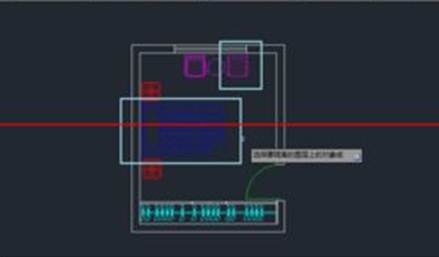
3、執行擴展工具>圖層工具>取消圖層隔離命令;或者在命令行輸入layuniso按Enter鍵;或者點擊圖層面板中的取消圖層隔離按鈕。
二、圖層漫步
1、圖層漫步,用于將選定的對象的圖層之外的所有圖層都關閉。執行擴展工具>圖層工具>圖層漫步命令;或者在命令行輸入laywalk按Enter鍵
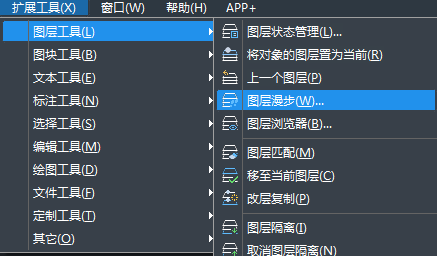
2、彈出來圖層漫步對話框,單擊桌椅,就只顯示桌椅圖層。
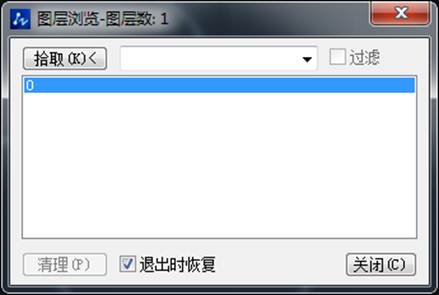
3、按住鼠標左鍵連續選則,就會顯示選中的圖層;在某一圖層上雙擊,前邊就會出現的一個*號,表示這一圖層被保留,就可以不連續選擇其他圖層。
4、如果將對話框中的“退出時恢復”勾掉,則未被選擇的圖層就保持關閉狀態。
以上就是CAD如何使用圖層隔離與圖層漫步命令的相關介紹,大家掌握了嗎?更多資訊請關注中望CAD的官方公眾號。
推薦閱讀:模具CAD
推薦閱讀:CAD復制快捷鍵
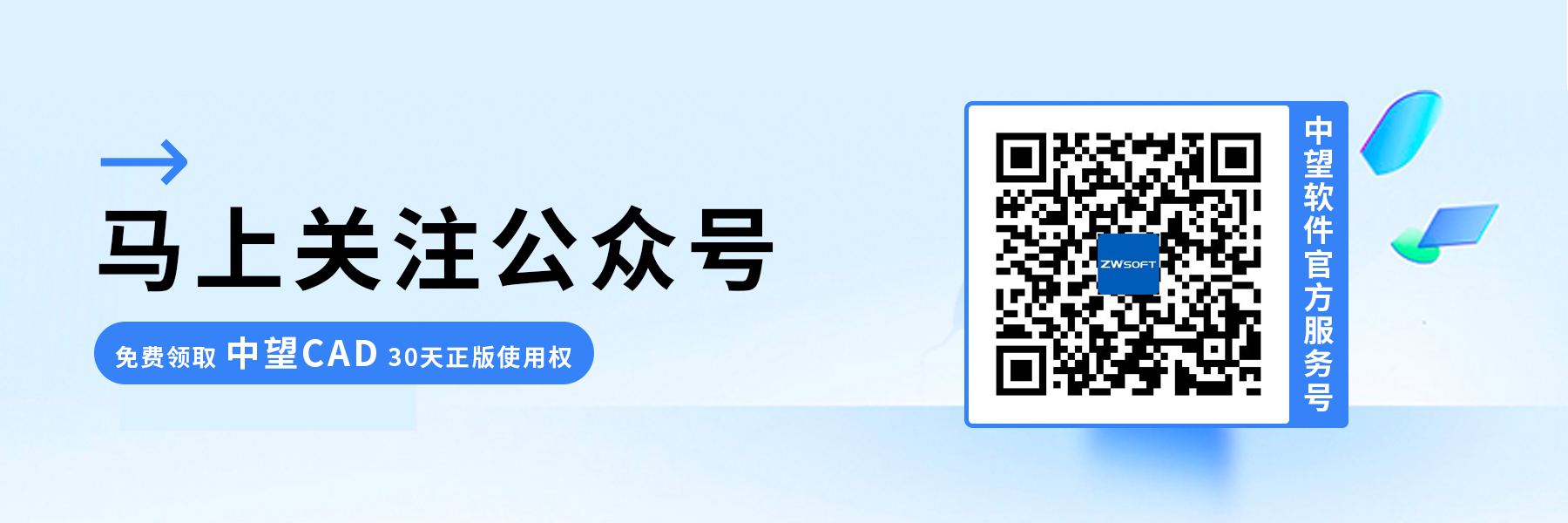
· 中望軟件杭州峰會成功舉辦,“CAD+”賦能浙江智造縱深發展2025-06-25
·中望3D 2026全球發布:開啟設計仿真制造協同一體化時代2025-06-13
·中望軟件攜手鴻蒙、小米共建國產大生態,引領工業設計新時代2025-06-01
·中望軟件2025年度產品發布會圓滿舉行:以“CAD+”推動工業可持續創新2025-05-26
·中望CAD攜手鴻蒙電腦,打造“多端+全流程”設計行業全場景方案2025-05-13
·中望軟件蕪湖峰會圓滿召開,共探自主CAx技術助力企業數字化升級最佳實踐2025-04-27
·中望軟件亮相法國 BIM World 展會: 以CAD技術創新賦能工程建設行業數字化轉型2025-04-27
·數字化轉型正當時!中望+博超全國產電力行業解決方案助力行業創新發展2025-03-27
·玩趣3D:如何應用中望3D,快速設計基站天線傳動螺桿?2022-02-10
·趣玩3D:使用中望3D設計車頂帳篷,為戶外休閑增添新裝備2021-11-25
·現代與歷史的碰撞:阿根廷學生應用中望3D,技術重現達·芬奇“飛碟”坦克原型2021-09-26
·我的珠寶人生:西班牙設計師用中望3D設計華美珠寶2021-09-26
·9個小妙招,切換至中望CAD竟可以如此順暢快速 2021-09-06
·原來插頭是這樣設計的,看完你學會了嗎?2021-09-06
·玩趣3D:如何巧用中望3D 2022新功能,設計專屬相機?2021-08-10
·如何使用中望3D 2022的CAM方案加工塑膠模具2021-06-24
·UG的三維如何導出成CAD的二維圖2017-06-27
·CAD安裝失敗,提示DotNetFX47怎么辦2025-03-05
·CAD中保留重量數值的小數位后的后置0(末尾0)的方法2024-07-09
·?CAD如何使用快捷命令恢復選擇2020-06-01
·CAD半徑標注快捷鍵2020-03-03
·CAD中如何對圓形增加圓心標注?2022-07-01
·CAD圖層設置有什么原則2020-09-04
·CAD如何標注尺寸?2020-02-25














